
ZUP - Universal ZigZag mit Pesavento Mustern. Teil 2
Einführung
Durch die in das MetaTrader 4 Client Terminal eingebettete Programmiersprache MQL4, ist es möglich verschiedene Indikatoren zu erstellen. Manche von ihnen können anspruchsvoll sein und andere sind sehr einfach. Es hängt alles von der Phantasie des Entwicklers ab. Der Artikel zeigt den Weg der Entwicklung eines anspruchsvollen Programms. Er beschreibt, wenn ich so sagen darf, eine Indikator-Plattform - den ZUP. Der Artikel gibt außerdem eine kurze Beschreibung der in ZUP eingebetteten grafischen Tools. ZUP wird permanent aktualisiert. Wir beschreiben in diesem Artikel grafische Tools für ZUP_v63.
Pesavento Muster ( http://www.ensignsoftware.com/tips/tradingtips35.htm#Pesavento )
Im folgenden Chart sind die ZigZag-Brüche mit gestrichelten Linien verbunden. In der Mitte jeder gestrichelten Linie ist eine Nummer angegeben. Diese gestrichelten Linien mit den Nummern stellen ein Tool mit dem Namen Pesavento Patterns dar. Das Tool Pesavento Patterns muss von der Marktformation Namens Pesavento Muster unterschieden werden. Wir werden im Folgenden erklären, was die Marktformationen Pesavento Muster darstellen.
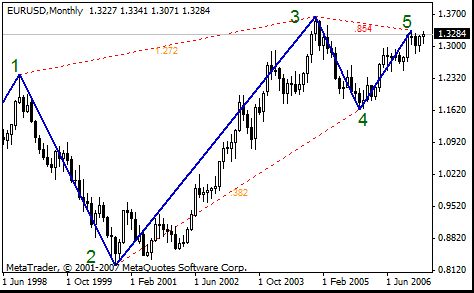
Berechnen wir die Größe der Strahlen 23 und 34 in Punkten. Die Größe von Strahl 23 = (1.3665-0.8225)*10000=5440. Die Größe von Strahl 34 = (1.3665-1.1638)*10000=2027. Wir dividieren: 34/23 = 2027/5440=0.373. Wir erhalten eine Nummer, die von dem Fibo 0,382 um 2,46% abweicht. Sie sehen den Wert von 0,382 neben der gestrichelten Linie zwischen den Punkten 2 und 4.
Die Fibo Ebenen werden für die "Arbeit" dann beachtet, wenn der Markt sich einer bestimmten Fibo Ebene nähert. Der Markt stoppt oder dreht häufig nah an einer Fibo Ebene. Es ist eine Art von Bereich, in dem das Marktverhalten eher vorhersehbar ist. Die Größe dieses Bereichs wird in Prozent ausgedrückt und ist gleich 2*Delta.
Auf dem folgenden Chart sehen Sie, dass ein Fibo von 0,382 nah an Punkt 4 ist. Die Fibo Ebene ist unter dem Minimum von November bei (1.1638-1.1557)*10000=51 Punkten.

EURUSD hat sich Fibo 0,382 im November 2005 genähert und dann gedreht. Das ist es, wie Fibo 0,382 "funktioniert". Im Allgemeinen ist die neben der gestrichelten Linie gezeigte Nummer gleich der Größe des nachfolgenden Strahls, geteilt durch die Größe des vorhergehenden ZigZag Strahls. In dem obigen Beispiel ist das Verhältnis der Strahlen 34/23. Dieses Verhältnis wird das Retracement (dt. Zurückverfolgung) genannt, zwischen den Punkten 2 und 4 des ZigZag.
Also, warum wird die Nummer 0,382 neben der Linie dargestellt, und nicht 0,373? Es wurde bemerkt, dass Fibo Ebenen relativ sicher am Markt "funktionieren". Das bedeutet, es gibt einen bestimmten Satz "funktionierender" Fibo Ebenen. Verschiedene Autoren nennen unterschiedliche Sätze an Fibo Ebenen.
Pesavento Patterns Tool Funktionsalgorithmus
Zuerst die Retracements zwischen ZigZag Hochs und Tiefs. Dann werden die berechneten Werte mit dem vordefinierten Satz an Fibo Ebenen verglichen. Wenn der erhaltene Wert anders ist, als der von dem Satz Fibo Ebenen, aber nicht mehr als durch Delta%, wird die Zahl der Fibo Ebene neben der gestrichelten Linie angezeigt. Die Zahl hat die gleiche Farbe, wie die für die Fibo Ebenen festgelegten Zahlen. (Wenn der Satz der Fibo Ebenen der von Larry Peavento entwickelten Zahlentabelle entspricht, erhalten wir die Marktformation mit dem Namen Pesavento Muster) Unterscheidet sich die erhaltene Zahl von der im Satz der Fibo Ebenen um mehr als Delta%, wird die vorherige in einer anderen Farbe neben der gestrichelten Linie dargestellt.
Wo das Tool mit dem Namen Pesavento Patterns vorhanden ist, besteht keine Notwendigkeit Retracements zu berechnen. Ist der Kurs durch Fibo Ebenen abgedeckt, wird das Pesavento Muster den Wert dieser Fibo Ebene in der vordefinierten Farbe anzeigen. Das Tool Pesavento Patterns liefert eine der Retracements Berechnungsroutinen.
Die Eingaben in den Indikator zur Arbeit mit Pesavento Patterns:
- ExtHidden
0 - Pesavento Muster werden nicht angezeigt. Alle anderen Tools können aber angezeigt werden.
1 - zeigt alle Linien zwischen den ZigZag hochs und Tiefs mit den Retracement Prozenten >0.1 und <9.36.
2 - zeigt nur die Linien mit den Retracement Prozenten gleich einem Wert in dem gewählten Satz Fibo Ebenen.
3 - zeigt inAbschnitt 2 aufgeführte Zahlen plus alle gestrichelten Linien zwischen ZigZag Hochs und Tiefs.
4 - zeigt zahlen, die nicht gleich den Werten des gewählten Satz Fibo Ebenen sind, sowie die entsprechenden Verbindungslinien.
5 - zeigt nur den ZigZag. Alle anderen Tools sind ausgeblendet. (Alle Werkzeige sind ausgeblendet.)
Wir werden an ZigZag angehangene Tools 'Werkzeug' nennen.
- ExtFiboZigZag - ermöglicht das Tool mit dem Namen "ZigZag Fibonacci" anzuzeigen
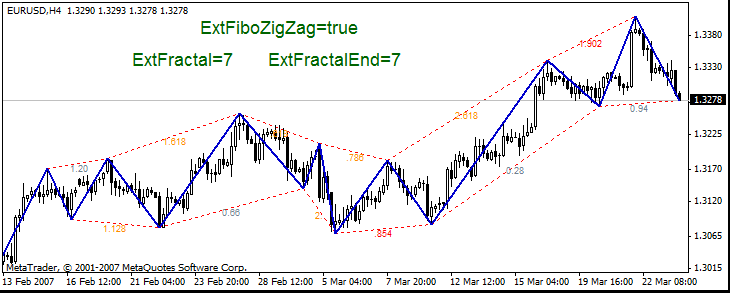
- ExtFractal - die Anzahl der ZigZag Minima/Maxima, von denen die Linien zu anderen Minima/Maxima des ZigZag gehen.
- ExtFractalEnd - die Anzahl der Maxima/Minima, an denen Linien ankommen. Es wird keine Verbindungslinie nach diesen Maxima/Minima dort sein.
Maxima/Minima werden beginnend mit dem Null Balken gezählt.

- ExtFractalEnd - wenn es 0 ist, gehen die Verbindungslinien aufwärts/abwärts zu dem letzten, einschließlich Null Balken, ZigZag Bruch. Der minimale Wert von ExtFractalEnd ist 1.
- ExtDelta - (Toleranz oder Delta) Abweichung in Berechnungen. Er setzt auch den Wert eines potentiellen Pivot-Bereichs. Er muss wie folgt sein: 0 < ExtDelta < 1.
- ExtDeltaType - wählt den Algorithmus zur Berechnung der Abweichung - das Delta.
0 - Zeigt Rückstellung-Prozentsatzshows "wie er ist", mit zwei Nachkommastellen.
1 - berechnet Toleranz nach der folgenden Formel: (Retracement-eine Zahl aus dem gewählten Satz Fibo Ebenen).
2 - berechnet Toleranz nach der folgenden Formel: (Retracement-eine Zahl aus dem gewählten Satz Fibo Ebenen)/(eine Zahl aus dem gewählten Satz Fibo Ebenen).
3 - Zeigt Rückstellung-Prozentsatzshows "wie er ist", mit drei Nachkommastellen.
Larry Pesavento sagt, dass es ausreicht die Toleranz innerhalb des Bereichs von 4% (0,04) festzulegen. Wenn der Kurs in den Toleranzbereich eintritt, werden die Zahlen zu Zahlen aus dem gewählten Satz Fibo Ebenen und erhalten die Farbe wie die Zahlen aus dem gewählten Satz Fibo Ebenen.
- ExtSizeTxt - wählt die Schriftgröße zur Anzeige von Zahlen
- ExtLine - wählt die Farbe der Verbindungslinien
- ExtPesavento - wählt die Farbe der Zahlen des gewählten Satz Fibo Ebenen
- ExtGartley886 - wählt die Farbe für zusätzliche Zahlen
- ExtNotFibo - wählt die Farbe für alle anderen Nummern in Pesavento Mustern
- ExtPPWithBars
0 - zeigt den Wert von Retracements in Pesavento Mustern
1 - zeigt den Wert des Retracement in Pesavento Mustern und zeigt in Klammern die Anzahl der Balken zwischen ZigZag Hochs für dieses gegebene Retracement.
2 - zeigt den Wert des Retracement in Pesavento Mustern und zeigt in Klammern die Anzahl der Hochs individuell für den ersten und den zweiten ZigZag Strahl.
3 - zeigt in Klammern das Zeit-Retracement nach dem Kurs-Retracement. Das Zeit-Retracement wird berechnet als Verhältnis zwischen der Anzahl an Balken auf dem zweiten ZigZag Strahl und auf dem ersten ZigZag Strahl.
4 - zeigt in Klammern das Zeit-Retracement, berechnet als Verhältnis zwischen der Entwicklungsdauer des zweiten Strahls und der Entwicklungsdauer des ersten Strahls.
5 - zeigt in Klammern das Verhältnis zwischen den Bereichen von auf zwei benachbarten ZigZag Strahlen konstruierten Rechtecken. ZigZag Strahlen sind Diagonalen dieser Rechtecke.
6 - zeigt in Klammern die Anzahl an Punkten und Prozenten, wobei der aktuelle Kurs des ZigZag Bruchs von der Zahl des gewählten Satz Fibo Ebenen abweicht (oder von der entsprechenden Fibo Ebene). Zum Beispiel, 2. 618 (7/2.81%). Zahl 7 in Klammern bedeutet, dass die Fibo Ebene von 2.618 7 Punkte oder 2,81% über das Balkenmaximum geht. Wenn 7 negativ ist, geht die Fibo Ebene von 2,618 7 Punkte unter das Balkenmaximum.
Pesavento Muster haben die gleiche Funktionalität wie das Tool mit dem Namen Fibo Levels (Ebenen).
Sätze von Fibo Ebenen für verschiedene Symbole
Im ZUP werden Sätze von Fibo Ebenen unterteilt, in einen Standard-Satz und alternative Sätze. Wir werden den alternativen Zahlensatz auch als Pesavento Zahlen bezeichnen.
Mit Verwendung des Parameters ExtFiboType, können Sie zwischen dem Standard-Satz an Fibo Ebenen und einem alternativen Satz an Fibo Ebenen wählen:
- ExtFiboType = false - der Standard-Satz an Fibo Ebenen wird gezeigt
- ExtFiboType = true - ein alternativer Satz an Fibo Ebenen wird gezeigt
- ExtFiboChoice - bestimmt den alternativen Satz an Fibo Ebenen
Die volle Liste der in den ZUP eingebetteten Fibo Ebenen (Zahlen) für verschiedene Symbole
- Pesavento Muster
ZUP Versionen bis Version 58:
Standard-Satz an Fibo Ebenen: 0.146-0.236-0.382-0.5-0.618-0.764-0.854-1.0-1.236-1. 618
Pesavento Zahlen: 0.146-0.236-0.382-0.447-0.5-0.618-0.707-0.786-0.841-0.886-1. 0-1.128-1.272-1.414-1. 5-1.618-1.732-1.902-2.0-2.236-2.414-2.618-3.14-3.618-4.0
In Version 59 ist es möglich zwischen alternativen Zahlensätzen zu wählen.
- Standard Satz Fibo Ebenen
0.146 - 0.236 - 0.382 - 0.5 - 0.618 - 0.764 - 0.854 - 1.0 - 1.236 - 1.618 - 4.236
- Alternative Sätze Fibo Ebenen
ExtFiboChoice = 0 - Satz an Larry Pesavento Zahlen: 0.25 - 0.382 - 0.5 - 0.618 - 0.707 - 0.786 - 0.841 - 1.0 - 1.128 - 1.272 - 1.414 - 1.618 - 2.0 - 2.618 - 4.0
ExtFiboChoice = 1 - ein Satz an Zahlen zur Verwendung in gebildeten Gartley Mustern: 0.382 - 0.447 - 0.5 - 0. 618 - 0.707 - 0.786 - 0.886 - 1.128 - 1.272 - 1.414 - 1. 618 - 2.0 - 2.236 - 2. 618 - 3.142 - 3.618
ExtFiboChoice = 2 - ein Satz an Zahlen um Gartley Muster zu bilden zusätzliche nützliche Zahlen. Zahlen können später hier hinzugefügt werden. Bis jetzt sind die folgenden zusätzlichen Zahlen eingefügt: 0.146 - 0.236 - 0.854 - 1.732 - 1.902
ExtFiboChoice = 3 - ein Satz an Zahlen, den Bryce Gilmore in seiner allgemeinen Liste an Zahlen in seinem Buch Geometry of Markets 2 [5;6] als den wichtigsten ausgeführt hat: 0.25 - 0.382 - 0.5 - 0.618 - 0.667 - 0.786 - 1.0 - 1.272 - 1.618 - 1.732 - 1.75 - 2.0 - 2.236 - 2.5 - 2.618 - 3.0 - 3.33 - 4.236 - 6.854
Bryce Gilmore unterteilt in seinem Buch Geometry of Markets 2 Zahlen in Gruppen. Unten befinden sich aus Bryce Gilmores Buch entnommene Sätze von Zahlen, wie John Edwards es im ONIX Forum vorgeschlagen hat.
ExtFiboChoice = 4 - ein Satz an Zahlen Geometrisch 0.146 - 0.186 - 0.236 - 0.3 - 0.382 - 0.486 - 0. 526 - 0.618 - 0.786 - 1. 0 - 1.272 - 1.618 - 1.902 - 2.058 - 2.618 - 3.33 - 4.236 - 5.388 - 6.854
ExtFiboChoice = 5 - ein Satz an Zahlen Harmonisch 0.125 - 0.177 - 0.25 - 0.354 - 0.5 - 0.707 - 1.414 - 2.0 - 2.828 - 4.0 - 5.657 - 8.0
ExtFiboChoice = 6 - ein Satz an Zahlen Arithmetisch 0.167 - 0.333 - 0.577 - 0.667 - 1.5 - 1.732 - 3. 0 - 6.0
ExtFiboChoice = 7 - ein Satz an Zahlen Goldene Mitte 0.236 - 0.30 - 0.486 - 0.618 - 0.786 - 1.272 - 1.618 - 2.058 - 2.618 - 3.33
ExtFiboChoice = 8 - ein Satz an Zahlen Quadrat 0.177 - 0.250 - 0.354 - 0.50 - 0.707 - 1.414 - 2.0 - 2.828 - 4.0 - 5.656
ExtFiboChoice = 9 - ein Satz an Zahlen Würfel 0.111 - 0.192 - 0.333 - 0.577 - 1.732 - 3.0 - 5.2 - 9. 0
ExtFiboChoice = 10 - ein Satz an Zahlen Rechteck (Root 5 von Bryce Gilmore) 0.20 - 0.447 - 2.236 - 5.0
ExtFiboChoice = 11 - ein Satz an Zahlen Extra Nützliche Zahlen 1.414 * 1.618 = 2.288, 1.414 * 0.618 = 0.874, 2.618 * 1.272 = 3.330, 2.618 * 1.618 = 4.236, 1.618 / 2 = 0.809, 2.618 / 2 = 1.309, 1. 618 * 2 = 3.236, 1.732 * 2 = 3.464, 2.236 * 2 = 4.472
- Fibo Ebenen und Erweiterungen, wie von Robert Fischer beschrieben [6], aber auf andere Weise
Standard Zahlen: 0-0.146-0.236-0.382-0.5-0.618-0.764-0.854-1.0-1.236-1.618-2.618-4. 236-6.854
Pesavento Zahlen: 0-0.382-0.5-0.618-0.707-0.786-0.854-0.886-1.0-1.128-1.272-1. 414-1.618-2.0-2.414-2. 618-4.0
- Fibonacci Erweiterungen wie in MetaTrader
Standard Zahlen: 0.236-0.382-0.5-0.618-0.764-0.854-1.0-1.236-1.618-2.0-2.618
Pesavento Zahlen: 0.382-0.5-0.618-0.707-0.786-0.886-1.0-1.272-1.414-1.618-2.0-2. 618
- Fibo Fächer. Statische Fibo Fächer werden mit statischer Andrews Pitchfork gezeigt. Die dynamischen werden auf dem ersten Strahl gezeigt
Standard Zahlen: 0.236-0.382-0.5-0.618-0.764-0.854
Pesavento Zahlen: 0.236-0.382-0.5-0.618-0.786-0.886
- Fibo Fächer auf zufälligen Punkten und entlang der Andrews Pitchfork Mittellinie
Standard Zahlen: 0.236-0.236-0.382-0.5-0.618-0.764-0.854-1.0:1.618-2.618
Pesavento Zahlen: 0.382-0.5-0.618-0.707-0.786-0.886-1.0-1.272-1.414-1.618-2.618
- Reaktion Linien (RL)
Standard Zahlen: 0.236-0.382-0.5-0.618-0.764-1.0-1.618-2.0-2.618-4.0
Pesavento Zahlen: 0.382-0.5-0.618-0.707-0.786-0.886-1.0-1.128-1.272-1.414-1.618-2. 0-2.414-2.618-4. 0
- Warnung Linien (UWL und LWL)
Standard Zahlen: 0.618-1.0-1.618-2.0-2.618
- Fibo Zeit
Standard Zahlen: 0-1-1.236-1.382-1.5-1.618-1.764-1.854-2.0-2.236-2.618-3.0-2.618
Pesavento Zahlen: 0-1-1.382-1.5-1.618-1.707-1.786-1.886-2.0-2.272-2.414-2.618-3. 0-3.414-3.618-4. 0
- Versum Ebenen
Standard Zahlen - 23.6-38.2-45.5-50.0-54.5-61.8-76.4
Mit Pesavento Zahlen - 23.6-38.2-44.7-50.0-61.8-78.6-88.6
Diese Liste kann in der Zukunft verändert werden.
Nummerierung von ZigZag Brüchen und Strahlen
Viele Tools in Indikatoren basieren auf einem bestimmten Strahl oder einen bestimmten Bruch des ZigZag. Zum Beispiel:
- ExtFiboStaticNum - Zahl des ZigZag Strahls, auf dem der Statische Fibo Fächer gebildet wird.
- ExtFiboExpansion - Fibo Erweiterungen wie in MetaTrader - sie bestimmt den ZigZag Bruch, an dem der erste Punkt der Fibo Erweiterung sich befindet.
Das folgende Chart zeigt die Nummerierung von Brüchen in Rot, Nummerierung von Strahlen - in Aquamarin (teal).
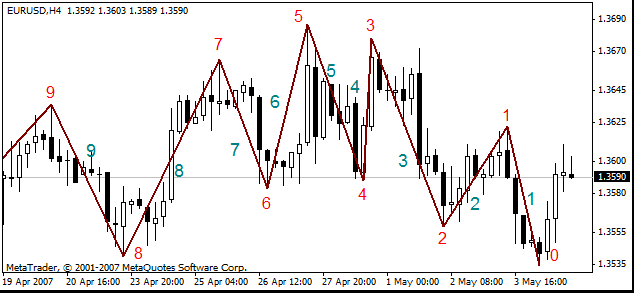
Wenn einige Zeichnungen auf dem ersten Strahl oder auf dem Zero (0) Bruch gemacht sind, wird das Tool dynamisch geändert, zusammen mit den aktuellen Kursänderungen. Wenn die Form nicht den ersten Strahl oder den Zero Bruch berührt, wird sich das Tool nicht ändern. Entsprechend wird das Tool statisch aufgerufen. Alle grafischen Tools im ZUP bauen auf den ersten neuen Strahlen oder den ersten zehn Hochs (0-10) auf. Pesavento Muster können aber auf allen Brüchen gebildet werden, nicht nur auf den ersten zehn.
Dynamische und Statische Fibo Ebenen. Fibo Erweiterungen
In ZUP eingebettete grafische Tools können dynamisch oder statisch sein. Statische grafische Tool werden an bereits gebildeten ZigZag Brüchen verankert, d.h. an den Brüchen, die sich nicht mehr verändern werden. Dynamische werden am Ende des ersten ZigZag Strahls verankert, der seine Lage ständig ändert.
Dynamische grafische Tools ermöglichen es schnelle Entscheidungen zu treffen. Wenn der Markt dreht, sind wir in der Lage den möglichen Trend zu erkennen, durch Betrachten der Form des dynamischen grafischen Tools. Sobald der erste Strahl des ZigZag sich ändert, wird auch das dynamische grafische Tool neu aufgebaut.
Dynamische Fibo Ebenen werden auf ersten, ändernden Strahl des ZigZag gebildet:
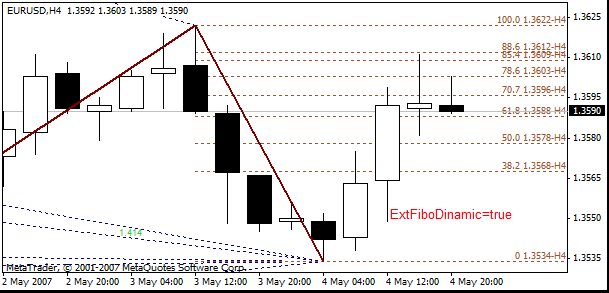
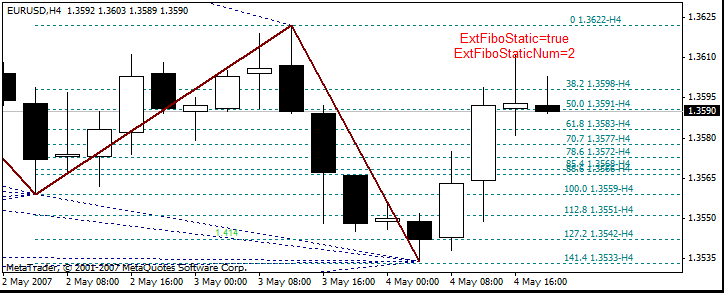
Zu verwendende Parameter für die Arbeit mit Fibo Ebenen:
- ExtFiboType = true - Fibo Ebenen mit Pesavento Zahlen, false - Standard Fibo Ebenen
- ExtFiboDinamic - ermöglicht die Anzeige dynamische Fibo Ebenen. Die dynamischen Fibo Ebenen werden auf dem ersten Strahl des ZigZag angezigt
- ExtFiboStatic - Ermöglicht die Anzeige statischer Fibo Ebenen
- ExtFiboStaticNum - ZigZag Strahl Nummer von welchem die Anzeige der statischen Fibo Ebenen beginnt
- ExtFiboS und ExtFiboD - bestimmt die Farbe für statische und dynamische Fibo Ebenen
Dabei wird der Wert der Fibo Ebenen, zum Beispiel 61,8, angezeigt, der Kurs für die entsprechenden Fibo Ebenen und der Name des Zeitrahmens, auf dem die Fibo Ebenen angezeigt werden. Es ist wichtig den Zeitrahmen zu wissen, wenn man im DT Modus arbeitet. Die Werte von dynamischen Fibo Ebenen werden dichter am Rand des Chart-Fensters angezeigt. Die Werte von statischen Fibo Ebenen werden eingerückt vom Fensterrand angezeigt.
Wenn statische und dynamische Fibo Ebenen gleichzeitig angezeigt werden, werden die Werte der Fibo Ebenen teilweise überlappen. Dies kann die Ansicht der Informationen behindern. Allerdings ermöglicht MetaTrader 4 es nicht, Fibo Ebenen mit etwas Abstand vom Fensterrand anzuzeigen. Dynamische Fibo Ebenen werden automatisch geändert, mit den Änderungen des ersten ZigZag Strahl in Größe oder Position.
- ExtFiboCorrectionExpansion schaltet statische oder dynamische Fibo Ebenen, um Korrekturen oder Fibo Erweiterungen anzuzeigen.
Fibonacci Erweiterungen werden wie in Robert Fishers Buch The New Fibonacci Trader [6] beschrieben angezeigt. Dabei wird die Größe des ZigZag Strahls als Grundlage berücksichtigt. Erweiterungen scheinen den Strahl zu verlängern, Erweiterungs-Zahlen wie von Robert Fisher mit vorangestelltem Fe angezeigt.

- ExtFiboExpansion - Fibo Erweiterungen wie in MetaTrader 4 - setzt den ZigZag Bruch, wo der erste von drei Fibonacci Erweiterungspunkten platziert ist.
ExtFiboExpansion<2 - Fibo Erweiterungen werden nicht angezeigt
ExtFiboExpansion=2 - dynamische Fibo Erweiterung
ExtFiboExpansion>2 -
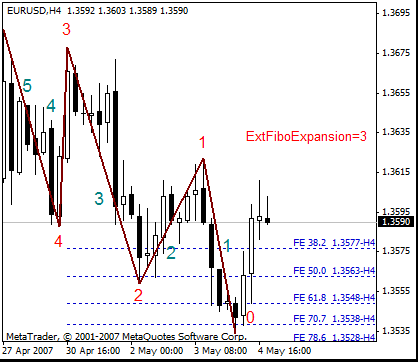
Andrews' Pitchfork ( http://www.trading-naked.com/alan_andrews_course_1.htm )
Andrews' Pitchfork und Taktiken um mit dem Tool zu arbeiten, wurden beschrieben von Patrick
Mikula (http://www.mikulaforecasting.com/books/aabook.htm). Putnik hat außerdem eine detaillierte Beschreibung gemacht, wie Andrews' Pitchfork aufgebaut werden kann, im ONIX Forum unter: http://onix-trade.net/forum/index.php?showtopic=8249 Das Bilden von Andrew' Pitchfork im ZUP wurde auch auf Putniks Anfrage umgesetzt.
Die volle Liste der Parameter für die Arbeit mit Andrews' Pitchfork:
- ExtPitchforkDinamic
> 0 ( = 1) zeigt dynamische Andrews' Pitchfork auf den letzten zwei ZigZag Extremwerten
= 2 - zeigt Andrews Pitchfork mit einer 50-% Mittellinie
= 3 - zeigt einen 50-% Andrews' Pitchfork (wie interpretiert von Vinsant, ein Teiknehmer des ONIX Forum)
= 4 - zeigt Schiff Linien
- ExtPitchforkStatic
> 0 ( = 1 ) zeigt statische Andrews' Pitchfork des ZigZag Extremwerts nummeriert als ExtPitchforkStaticNum
= 2 - zeigt Andrews' Pitchfork mit einer 50-% Mittellinie
= 3 - zeigt einen 50-% Andrews' Pitchfork (wie interpretiert von Vinsant)
= 4 - zeigt Schiff Linien
- 3 <= ExtPitchforkStaticNum <= 9 - Nummer des ZigZag Hochs, an dem die statische Pitchfork beginnt
- ExtLinePitchforkS and ExtLinePitchforkD bestimmt die Farbe für statische und dynamische Pitchfork.
- ExtPitchforkStaticColor - bestimmt die Farbe der Füllung für statische Pitchforks und aktiviert Füllung. Füllung ist aktiviert durch die Auswahl einer Farbe und deaktiviert durch Eingabe von NONE für den Parameter.
- ExtFiboFanDinamic - aktiviert Anzeige dynamischer Fibo Fächer.
- ExtFiboFanStatic - aktiviert Anzeige statischer Fibo Fächer.
- ExtFiboFanExp - die Anzahl der Strahlen für einen Fibo Fächer. True=6, false=4.
- ExtFiboFanHidden - ermöglicht die Anzeige der Fibo Fächer Strahl-Markierung. Er verarbeitet nur statische und dynamische Fibo Fächer.
- ExtFiboFanD - bestimmt die Farbe für dynamische Fiobo Fächer.
- ExtFiboFanS - bestimmt die Farbe für statische Fibo Fächer.
- ExtFiboFanMedianaStaticColor und ExtFiboFanMedianaDinamicColor - bestimmt die Farbe für Fibo Fächer auf der Mittellinie und aktiviert entsprechende Fibo Fächer
- ExtPitchforkStyle - bestimmt den Pitchfork Anzeigestil:
0 - durchgehende Linie
1 - gestrichelte Linie
2 - gepunktete Linie
3 - kettengepunktete Linie
4 - strichpunktierte Linie
5-10 - bestimmt die Dicke der durchgehenden Linie
- ExtFiboTime1 - aktiviert Fibo Zeitzone 1.
- ExtFiboTime2 - aktiviert Fibo Zeitzone 2.
- ExtFiboTime1C - bestimmt die Farbe für Linien von Zeitzone 1.
- ExtFiboTime2C - bestimmt die Farbe für Linien von Zeitzone 2.
- ExtPivotZoneStaticColor - bestimmt die Füllfarbe für statischen Pivot-Bereich.
- ExtPivotZoneDinamicColor - bestimmt die Füllfarbe für dynamischen Pivot-Bereich.
- ExtPivotZoneFramework - bestimmt die Anzeige des Pivot-Bereichs als einen Rahmen (als Standard) oder als ein gefülltes Rechteck.
- ExtUTL - aktiviert die obere Kontroll-Linie von Andrews' Pitchfork.
- ExtLTL - aktiviert die untere Kontroll-Linie von Andrews' Pitchfork.
- ExtUWL - aktiviert die obere Warnlinie.
- ExtLWL - aktiviert die untere Warnlinie..
- ExtISLDinamic - aktiviert interne Signal-Linien für dynamische Andrews' Pitchfork.
- ExtISLStatic - aktiviert interne Signal-Linien für statische Andrews' Pitchfork.
- ExtRLine - aktiviert die Anzeige von Reaktions-Linien entlang Andrews' Pitchfork.
- ExtRLineBase - verbirgt Richtungslinie der Reaktion.
In der Darstellung unten ist ein beispielhafter Aufbau von Andrews' Pitchfork gegeben.
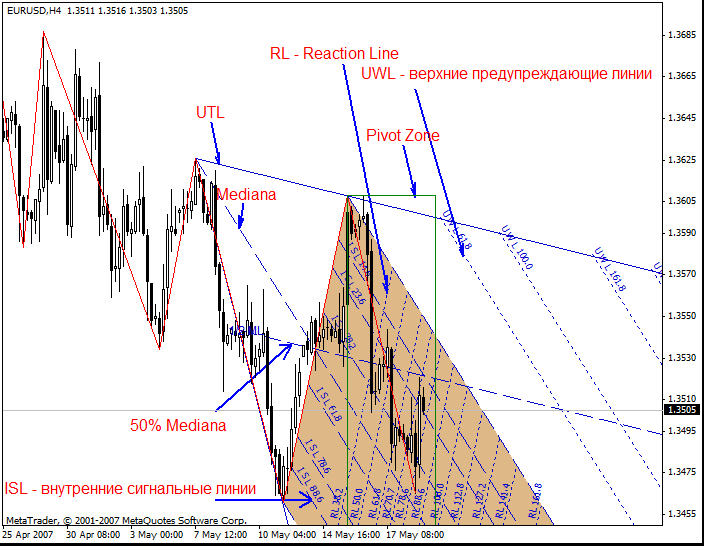
Anmerkung:
Reaktions-Linien werden mit Verwendung von Fibo Kanälen gezeichnet. In vielen Fällen können sie mit Fehlern gezeichnet werden. Die Fehler sind vernachlässigbar, aber sie können über einen größeren Zeitraum summieren. Es ist unmöglich sie ohne Fehler zu zeichnen. Standard-Tool Fibonacci Kanäle fehlerfrei zu zeichnen ist in MetaTrader 4 unmöglich, durch die Fibo Kanäle spezifische Verankerung an Kerzen. In meinem ersten Artikel, ZUP - Universal ZigZag mit Pesavento Mustern. Teil 1, schrieb ich über diesen Fehler. Deshalb sollten Reaktions-Linien in der derzeitigen Umsetzung mit Vorsicht genossen werden. Dieser Fehler kann nur durch MetaTrader 4 Entwickler behoben werden.
- ExtPitchforkCandle - schließt die Anzeige des Satz an Pitchforks der gewählten Kerze ein
- ExtPitchfork_1_HighLow - wenn Pitchfork auf der gewählten Kerze gebildet wurde, bestimmt er de Aufbau des ersten Pitchfork Punkts auf dem Minimum oder Maximum der Kerze
- ExtDateTimePitchfork_1, ExtDateTimePitchfork_2, ExtDateTimePitchfork_3 - bestimmt Datum und Uhrzeit für Kerzen, auf denen Andrews' Pitchfork für den ersten, den zweiten und dritten Punkt gebildet wird
Wie man einen Satz Pitchforks auf Ausgewählten Kerzen anzeigt
Lassen Sie uns Kerzen auswählen, auf denen wir die Pitchfork anzeigen. Positionieren Sie die Maus über den Kerzen. Dann notieren Sie das Datum und die Zeit auf einem separaten Blatt Papier und rufen danach die Dialogbox zum Ändern der Parameter des Indikators auf. In den Parametern ExtDateTimePitchfork_1, ExtDateTimePitchfork_2, ExtDateTimePitchfork_3 geben Sie Datum und Uhrzeit der Kerzen ein. Die Verwendung von ExtPitchfork_1_HighLow entscheidet, ob der erste Punkt der Pitchfork von dem Maximum oder von dem Minimum gebildet wird. Einstellung ExtPitchforkCandle = true. Die Verwendung von ExtPitchforkCandle entscheidet, ob der Satz Pitchfork auf ZigZag Extremwerten oder den Extremwerten der gewählten Kerzen gebildet werden.
Bei der Auswahl von ExtPitchforkStatic>0, wird der Satz statischer Pitchforks auf den gewählten Kerzen gebildet und auf dem Monitor angezeigt. Der Satz Pitchforks kann gespeichert werden. Wenn der dritte Punkt der Pitchforks sich auf dem Zero Balken befindet, werden dynamische Pitchforks angezeigt, die nicht gespeichert werden können.
Das folgende Beispiel zeigt, wie Andrews' Pitchforks auf den gewählten Kerzen gebildet werden können. Kerzen, an denen die Pitchfork verankert ist, sind Standard im ZUP. Der Screenshot wurde mit Verwendung von ZUP_v63 gemacht. In früheren Versionen wurden Reaktions-Linien RL*** in diesem Chart mit Fehlern gebildet, durch Eigenschaften der Fibonacci Kanäle in MetaTrader 4. Reaktions-Linien werden mit der Verwendung von Fibonacci Kanälen gebildet.
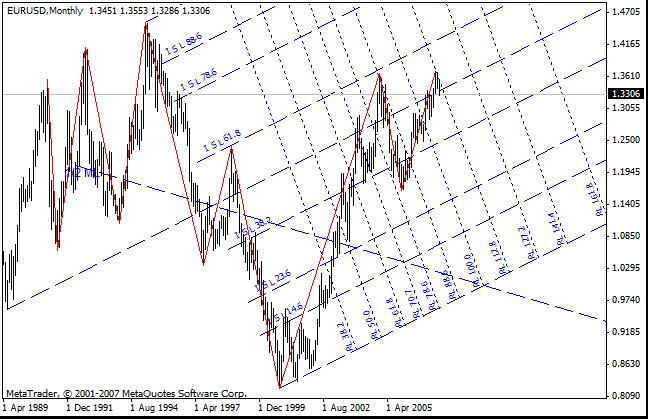
Der Parameter ExtSave ermöglicht das Speichern des Satz statischer Pitchforks, Fibo Zeit, Fibo Erweiterungen und statischer Fibo Ebenen. Dieser Parameter speichert keine Füllungen des Kanals von statischen Pitchforks.
Arbeiten mit ExtSave:
- Der Satz Andrews Pitchforks und alle Hilfslinien sollten gebildet sein.
- Öffnen Sie das Fenster der Indikator-Einstellungen und stellen Sie ExtSave=true ein.
- Schließen Sie das Fenster mit den Einstellungen. Der Satz Pitchforks wird in das Chart gezeichnet.
- Öffnen Sie das Fenster der Indikator-Eistellungen erneut und stellen Sie ExtSave=false ein.
- Schließen Sie das Fenster mit den Einstellungen. Die gespeicherten Pitchforks werden im Chart angezeigt. Der gleiche Satz Pitchforks wird über dem vorherigen Satz angezeigt, aber der zweite Satz (angezeigt über dem ersten) wird zusammen mit dem Indikator gelöscht, während der erste im Chart verbleibt.
Werden die Klauseln 3 und 4 nicht ausgeführt, wird der tatsächliche Satz Pitchforks mt seinen aktuellen Parametern im Chart gespeichert, bei jeder Änderung der Parameter des Indikators. Wird der Indikator gelöscht, verbleibt eine Anzahl Pitchfork Sätze im Chart, übereinander oder ein wenig verschoben.
Die Tools, (Pitchfork, Fächer, usw.) sollten indem kleinsten tatsächlichen Zeitrahmen gespeichert werden. Wenn sie auf größeren Zeitrahmen gespeichert werden und Sie zu auf einen kleineren Zeitrahmen wechseln, werden die gespeicherten Tools beginnend von der ersten Kerze des kleineren Zeitrahmen gezeichnet, die in den größeren Zeitrahmen eingeschlossen ist, in dem die Tools gespeichert wurden. Dies ist auch eine Eigenschaft von MetaTrader 4. Wen Sie zu einem anderen Zeitrahmen wechseln, werden die Tools mit Fehlern angezeigt.
Wenn Sie die Tools nicht speichern, sondern nur mit ZUP anzeigen lassen, werden sie richtig aufgebaut. In dem DT Modus des ZUP werden ZigZag Brüche neuberechnet und die Brüche auf der Kerze gebildet, wo Maximum oder Minimum wirklich erfolgen, wenn der Zeitrahmen gewechselt wird. So werden die Tools an genaueren Punkten neu verankert. Zeichenfehler wurden dabei nicht beobachtet.
micmed's Kanäle
micmed's Kanäle sind ein neues grafisches Tool, entwickelt von micmed, einem Teilnehmer des ONIX Forum. Es basiert auf Andrews' Pitchfork, aber die Ankerpunkte der Pitchfork werden auf eine spezielle Weise gewählt.
Im Folgenden sind micmeds Zitate aus einigen Posts im ONIX Forum (übersetzt in Deutsch durch MetaQuotes Software Corp.):
...solche wie in dem Screenshot gezeigten, können auch dem Satz Pitchforks hinzugefügt werden, ich nenne sie "Goldener Schnitt". Beim Versuch von VL (*) entdeckte ich, dass solche Pitchforks die richtigen Kanäle am häufigsten beibehalten...
Das ist es, was das Interesse an dieser Zeichnung erklärt: Der nach den oben angegebenen Anforderungen aufgebaute Goldene Schnitt funktioniert weiter als Kanal, obwohl er lange vor den Grenzen des klassischen Kanals gebildet wurde. Und dies passt ganz in die Harmonie in Bezug auf Fibonacci Zahlen
...Dies sind keine Pitchforks, wirklich, es war einfach praktisch mit diesen aufzubauen. Für den Aufbau habe ich Punkt 1 auf eine vertikale, von Punkt B gebildete Linie getan. Einige Beobachtungen sind unten angegeben:
- Wenn die diagonale Linie AB kürzer ist als die diagonale Linie BC, bilde ich einen Abstand von 32,8% von Vertex B
- Wenn die diagonale Linie AB länger ist als die diagonale Linie BC, dann 61,8% von Vertex B
- Es gibt auch 50%, in der Regel bei Pivots, und sie folgen jedem anderen, 2-3 Dreiecken
- Wenn der Kanal durchbrochen ist, wird Punkt 38,2 sich und 61,8 ändern, und umgekehrt (Screenshots)
* - VL - Versum Levels -ein neues grafisches Tool, das später beschrieben wird.
Parameter:
- ExtCM_0_1A_2B - aktiviert das Zeichnen von micmeds Kanälen. Der Wert sollte aus den Zahlen 1-2-3-4 gewählt werden. Der Standardwert 0 bedeutet, dass normale Angews' Pitchfork gebildet werden.
- ExtCM_Fibo - bestimmt die Lage der Andrews' Pitchfork Mittellinie, um micmeds Kanäle zu zeichnen. Der Wert kann von 0 bis 1 variieren.
Parameter ExtCM_0_1A_2B verankert alle Andrews' Pitchforks (siehe oben) an anderen Punkten. Um micmeds Kanäle zu zeichnen, sollten Sie zuerst Andrews' Pitchforks aufbauen. dann, mit Verwendung von Parameter ExtCM_0_1A_2B, neue Ankerpunkte für Pitchforks auswählen. Der Wert von Parameter ExtCM_0_1A_2B ist abhängig von den Längen von AB und BC.
Unten ist die Beschreibung des Autors, wie Kanäle gezeichnet werden können:
micmeds Kanäle im ZUP, beginnend ab Version 55, werden mit dem Standard-Tool Namens Andrews' Pitchfork auf drei Punkten aufgebaut. Die Punkte 2 und drei werden auf zwei Hochs gewählt, wie klassische Pitchfroks, Punkt 1 hingegen wird durch zwei Parameter gewählt:
- ExtCM_0_1A_2B (kann 0, 1, 2, 3, 4 sein) definiert die vertikale Linie, an der Punkt 1 sich befinden wird
entsprechend, wenn
0 - micmed's Kanäle nicht gezeichnet werden, wird eine Standard-Pitchfork gezeichnet
1 - Punkt 1 wird auf der vertikalen Linie von Hoch A entlang den Fibo Ebenen AB gewählt
2 - Punkt 1 wird auf der vertikalen Linie von Hoch B entlang den Fibo Ebenen BC gewählt
3 - Punkt 1 wird auf der vertikalen Linie von Hoch A entlang den Fibo Ebenen BC gewählt
4 - Punkt 1 wird auf der vertikalen Linie von Hoch A entlang den nach folgendem Algorithmus berechneten Fibo Ebenen gewählt: wenn AB>BC, ist der Wert 0.618; wenn AB<BC, ist der Wert 0.382
- ExtCM_Fibo (kann von 0.0 bis 1.0 variieren) definiert den Wert für die Fibo Ebene von Punkt 1
Beispielzeichnungen:
- ExtCM_0_1A_2B = 1, ExtCM_Fibo = 0.618
- ExtCM_0_1A_2B = 2, ExtCM_Fibo = 0.618
- ExtCM_0_1A_2B = 3, ExtCM_Fibo = 0.382
Analysieren der EURUSD Historie, Tages-Chart beginnend ab dem Jahr 1989 - ZUP_v54 mit den Parametern von Extindicator=6, minBars=25 - es wurden 103 Dreiecke gebildet,, wo
- wenn AB>BC, ist Punkt 1 auf der vertikalen Linie von Hoch B gewählt, mit einem Wert von 0.618 (31 Dreiecke)
- wenn AB < BC, ist Punkt 1 auf der vertikalen Linie von Hoch B gewählt, mit einem Wert von 0.372 (31 Dreiecke)
es wurde außerdem beobachtet, dass in gebrochenen Kanälen Fibo Werte für Punkt 1 von 0.382 zu 0.618 wechseln und umgekehrt (Wechsel der Trendrichtung), sowie als Wert 0.5 bei Seitwärtsbewegungen (40 Dreiecke)
Modus 3 ist nützlich für schnelle Spitzen. Ansonsten wird der Kanal in einem sehr spitzen Winkel...
Ich möchte eine, aus meiner Sicht, wichtige Beobachtung teilen. Beim Kanalaufbau in Modus 4 (vielleicht auch in anderen, aber dieser ist automatisiert) erreicht der Kurs IMMER(!) den Kurs des Schnittpunkts von RL 161,8 mit der Kanal-Mittellinie und praktisch immer in einem Bereich von 100 - 161,8.
Oben sind einige Zitate von micmeds Posts. Dies wurde zum besseren Verständnis gemacht, wie das neue grafische Tool, micmeds Channels, funktioniert. Fibo Ebenen werden im Chart angezeigt, um den aufbauenden Algorithmus der Kanäle zu zeigen. Die in ZUP enthaltenen grafischen Tools zeigen keine Fibo Ebenen an.
Versum Levels
Dieses grafische Tool wurde von versum entwickelt, einem Teilnehmer in den Foren bei KBPauk und ONIX. Es ist sehr gut möglich, dass dieses Tool auch von anderen implementiert wurde. In ZUP hat dieses Tool den Namen Versus Levels(Ebenen).
Parameter:
- ExtVLStaticColor - aktiviert statische Versum Levels nach ausgewählter Farbe
- ExtVLDinamicColor - aktiviert dynamische Versum Levels nach ausgewählter Farbe
- ExtVLStaticNum - bestimmt die Nummer des Hochs, an dem die statischen Versum Levels angezeigt werden
Dieses Tool ergänzt Andrews' Pitchfork und erinnert an Fibo Fächer. Wie Andrews' Pitchfork, funktioniert es an der Mittellinie. Andrews' Pitchfork Mittellinie deckt sich mit dem 50% Niveau von VL. Unten ist ein Beispiel, wie ein dynamisches VL gezeichnet wird. Fibo Ebenen werden im Chart angezeigt, um zu zeigen wie dieses grafische Tool aufgebaut ist. Die in ZUP enthaltenen grafischen Tools zeigen keine Fibo Ebenen an.
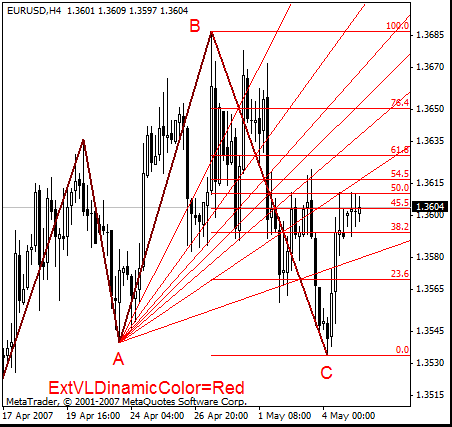
Unten sind einige Zitate aus Versums Posts. (übersetzt in Deutsch durch MetaQuotes Software Corp.):
Dies kann betrachtet werden sowohl als Fächer, also strahlenförmige Linien, und als Fibo Fächer, da ich ein Segment verwende, das diese Linien schneidet und durch Fibo Ebenen unterteilt ist (ein vergleichbares Tool in diesem Moment)... In Abb. 1 können Sie sehen, dass Segment BC durch Fibo Ebenen unterteilt ist. Linien werden von dem vorausgehenden Hoch/Tief gezeichnet, Punkt A, durch den Schnittpunkt der Fibo Ebene und Segment BC. Dies sind die erwarteten Kursniveaus.
Also, was haben wir?
- Ebenen (was das wichtigste ist), die sich mit der Zeit ändern
- dies sind die Variationen, von denen sich Gartley Muster und andere Formen sich entwickeln, aber sie sind sichtbar, "nach" erwarteter Trendentwicklung.
Wie verwendet man es?
Wenn der Kurs das Niveau der 50-% Linie (die durch die geteilt durch 50% Ebenen verläuft) berührt oder überschreitet, dann können wir sagen (wenn auch nicht mit einer 100% Wahrscheinlichkeit), dass der Trend die gleiche Richtung beibehält. Wenn er unter der 50-% Linie ist, können wir sagen, dass der aktuelle Trend sich ändern kann...
Anmerkungen:
- Ich verwende nicht streng die erhaltenen Ebenen, bis zu 1 Pip. Ich denke, dies sollte eher wie ein Bereich betrachtet werden.
- Ich betrachte Fibo Ebenen eher nicht als ein Allheilmittel. Andere Verhältnisse zwischen Teilen des Segments stellen sich evtl. als besser heraus.
Unabhängige Fibo Fächer
Zusammen mit Fibo Fächern die mit Andrews' Pitchfork zusammenarbeiten, ist es möglich unabhängige Fibo Fächer zu aktivieren. Diese Fibo Fächer werden auf den ersten neun Strahlen von ZigZag oder den ersten zehn Extremwerten von ZigZag angezeigt. Sie werden ermöglicht durch die Farbauswahl mit der Verwendung des Parameters ExtFiboFanColor. Die Fächer werden durch den Parameter ExtFiboFanNum angeordnet.

Erweiterter Modus
Die Marktanalyse ist am effektivsten, wenn ZigZag Hochs und Tiefs zu dem gleichen Wave-Niveau gehören. Es kommt häufig vor, dass ZigZag Hochs und Tiefs "übermäßig" für ein Wave-Niveau sind. Es ist unerwünscht in ZUP eingebettete Tools auf diesen "übermäßigen" Extremwerten aufzubauen. Nun, dieses Thema benötigt eine besondere Recherche und ist offen für Diskussionen...
Der erweiterte Modus wurde speziell geschaffen um Tools auf "richtigen" Extremwerten aufzubauen. Die folgenden Tools funktionieren im erweiterten Modus:
- Statische Pitchfork
- Statische Fibo Ebenen
- Statische Fibo Erweiterungen
- Unabhängige Fibo Fächer
- Versum Levels
- Micmed's Kanäle
Der Satz Andrews' Pitchforks ist alles rund um Pitchforks. Linien des Satzes Pitchforks sind an bestimmten Punkten der Pitchforks verankert. Zum Beispiel, Kontroll-Linien sind von dem ersten Anfangspunkt der Pitchfork über den zweiten und den dritten gezogen. Im erweiterten Modus werden alle Punkte an den entsprechenden Punkten der Pitchfork verankert, wo auch immer diese sich befinden.
Wenn Sie Parameter aller fünf Tools einstellen, die im erweiterten Modus auf dieselbe Art arbeiten können wie vorher, wird es keine Unterschiede zu dem geben, was Sie vorher hatten.
Im erweiterten Modus:
- Für statische Pitchforks müssen sie drei Hochs bestimmen, statt nur der auf dem ersten Hoch anzeigten Nummer, auf dem die Pitchfork aufgebaut ist. Dies wird, zum Beispiel, so aussehen: ExtPitchforkStaticNum=741.
Hier entspricht Hoch 7 dem ersten Punkt der Pitchfork Tief 4 dem zweiten Punkt der Pitchfork, Hoch 1 - dem dritten Punkt der Pitchfork. Die 50-% Mittellinie ist, in diesem Fall, vom Mittelpunkt des Segments gebildet, das Punkt 1 und Punkt 2 der Pitchfork verbindet (ZigZag Extremwerte 7 und 4), und geht durch die Mittellinie des Segments zu den Verbindungspunkten 2 und 3 der Pitchfork (ZigZag Extremwerte 4 und 1). Die Reaktions-Linien werden an Punkt 2 und 3 der Pitchfork verankert.

Wenn die letzte Ziffer in Parameter ExtPitchforkStaticNum über 0 ist, werden statische Pitchfork angezeigt. Ist er 0, wird die gebildete Pitchfork dynamisch sein. Aber, sobald ein neuer ZigZag Strahl erscheint, wird die Pitchfork statisch. Wenn Sie irgendwelche Parameter während der Ummkehr von dynamisch auf statisch ändern, wird die dynamische Pitchfork wieder angezeigt.
Wichtig: Ziffern müssen auf Hochs und Tiefs wechseln. Eine Pitchfork kann nicht gebildet werden, wen zwei Hochs oder Tiefs hintereinander festgelegt sind. Es bedeutet, gerade und ungerade Zahlen müssen abwechseln.
- Für statische Fibo Ebenen im erweiterten Modus, sollten in dem Parameter zwei ZigZag Extremwerte angegeben werden, auf welchen die Fibo Ebene aufgebaut wird. Zum Beispiel, ExtFiboStaticNum=72.

- Statische Fibo Erweiterungen sollten im erweiterten Modus auf drei ZigZag Extremwerten aufgebaut werden. Beispiel: ExtFiboExpansion=721.
In obigem Beispiel werden Fibo Erweiterungen so aufgebaut, wie sie in MetaTrader 4 gezeichnet werden. Aber, wenn Fibo Ebenen angezeigt werden (Tool 2) und ExtFiboCorrectionExpansion = true, werden die Fibo Erweiterungen angezeigt, statt der Fibo Ebenen. In diesem Fall allerdings, werden die Erweiterungen auf zwei Punkten aufgebaut und entsprechen den in Robert Fishers Buch [6] beschriebenen.

- Unabhängige Fibo Fächer werden im erweiterten Modus auf zwei Extremwerten gebildet. Beispiel:
ExtFiboFanNum=74
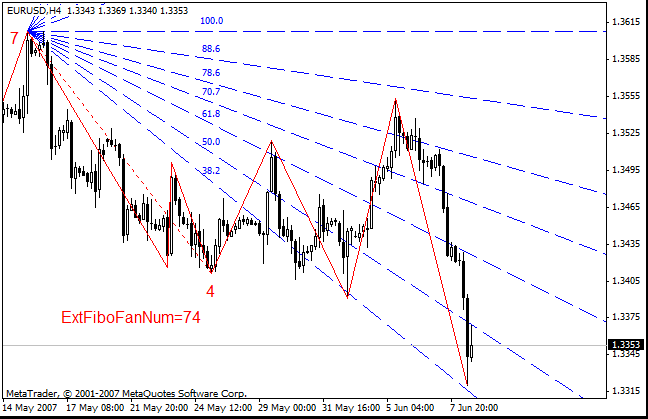
- Versum Levels:
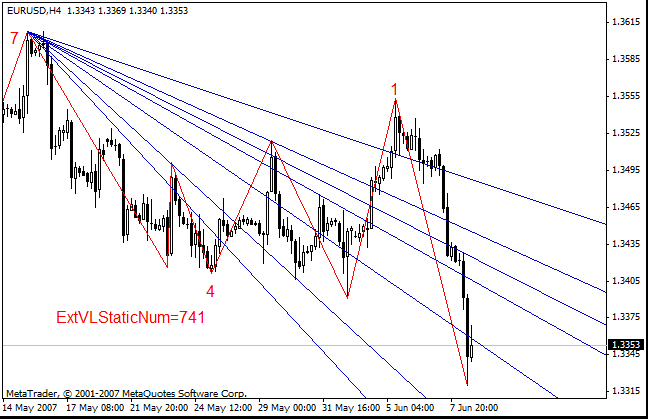
- Micmed's Kanäle:
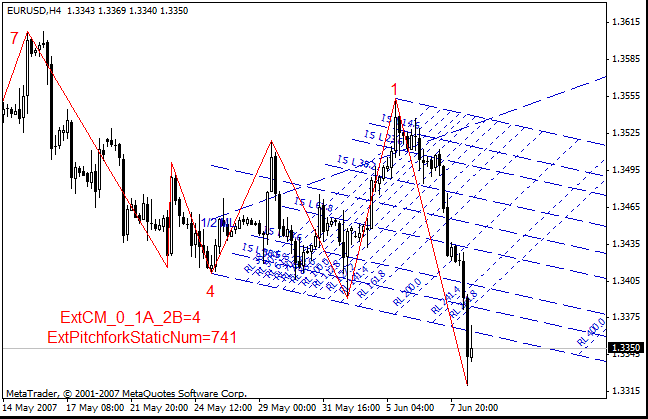
Unten ist das, was ich noch einmal betonen möchte:
Für alle Tools müssen im erweiterten Modus Hochs und Tiefs abwechseln. Das Toll kann nicht auf zwei aufeinanderfolgende Hochs und Tiefs aufbauen. Mit "aufeinanderfolgend" meine ich, zwei aufeinanderfolgende Ziffern, die Extremwerte in einem Parameter definieren.
Alle Tools können im erweiterten Modus statisch oder dynamisch sein. Wenn die letzte Ziffer in dem festgelegten Parameter 0 ist, wird das Tool dynamisch wechseln.
Fibonacci Bögen
In ZUP_v63 wird es möglich Fibonacci Bögen zu bilden. Alle weiteren Parameter in dem Artikel, sind Parameter wie in ZUP_v63.
Parameter:
- ExtArcDinamicNum - bestimmt die Nummer von ZigZag Brüchen, auf denen die dynamischen Fibo Bögen gebildet werden,
- ExtArcStaticNum - bestimmt die Nummer von ZigZag Brüchen, auf denen die statische Fibo Bögen gebildet werden,
- ExtArcDinamicColor - bestimmt die Farbe für dynamische Fibo Bögen,
- ExtArcStaticColor - bestimmt die Farbe für statische Fibo Bögen,
- ExtArcDinamicScale -bestimmt die Skalierung von dynamischen Fibo Bögen: 0 - Auto-Skalierung, >0 - benutzerdefinierte Skalierung,
- ExtArcStaticScale - bestimmt die Skalierung von statischen Fibo Bögen: 0 - Auto-Skalierung, >0 - benutzerdefinierte Skalierung.
Bögen haben zwei Ankerpunkte.
- Für Parameter ExtArcStaticNum=21:
2 - Mittelpunkt eines statischen Bogen, er zeigt die Nummer des ZigZag Hoch/Tief
1 - 100-% Punkt des Bogen, er zeigt auch die Nummer des Hoch/Tief
- Für Einstellung ExtArcStaticNum=12
1 - Mittelpunkt
2 - 100-% Punkt
Wenn Sie, zum Beispiel, ExtArcStaticNum=3 einstellen, befindet sich die Mitte auf Bruch 3 des ZigZag und 100% wird auf Bruch 2 sein.
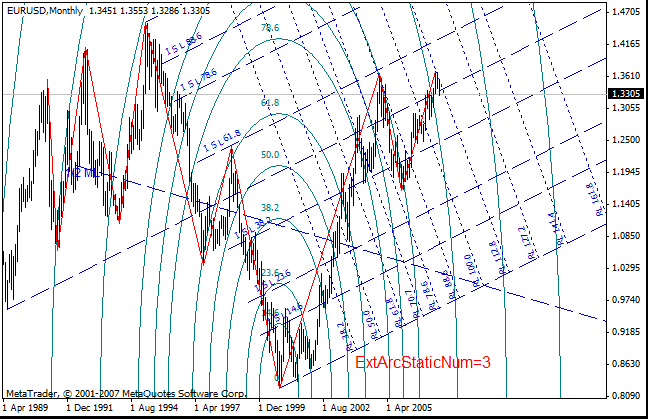
Wenn Sie ExtArcStaticNum=83 einstellen, wird die Mitte auf Bruch 8 sein, und 100% - auf Bruch 3. Die Mitte und 100% können auch zwischen zwei Hochs oder Tiefs festgelegt werden, zum Beispiel: ExtArcStaticNum=42.
Statische Bögen können zwischen zwei beliebigen ZigZag Brüchen gezeichnet werden, von Bruch 1 bis Bruch 9. Dynamische Bögen werden zwischen "Bruch" 0 und jedem der sich ergebenden 9 Brüchen.
Wenn Sie ExtArcDinamicNum=8 einstellen wird die Mitte sich auf Punkt 0 des ZigZag befinden, 100% auf Bruch 8. Wen Sie ExtArcDinamicNum=80 einstellen, wird die Mitte auf Punkt 8 sein, 100% auf Punkt 0.
Der Bogen wird entlang des ZigZag Strahls, auf dem er gebildet wurde, kalibriert. Mit Strahl ist die Linie gemeint, die den Mittelpunkt und den 100% Punkt des Bögen verbindet, also die Punkte, an denen der Bogen verankert ist. Er wird mit Verwendung der Parameter ExtArcDinamicScale=0 and ExtArcStaticScale=0 automatisch kalibriert. Die Berechnungen sind automatisiert und werden wir folgt ausgeführt: Die Anzahl der Punkte zwischen dem Mittelpunkt und dem 100% Punkt des Bogens wird berechnet und dann durch die Anzahl der Balken zwischen diesen Punkten geteilt. Die erhaltene Zahl definiert den Skalierungswert, wenn Bögen gezeichnet werden. Auf diese Weise werden die Bögen skaliert.
Wenn Sie in den Parametern ExtArcDinamicScale und ExtArcStaticScale eine Zahl größer als 0 schreiben, dann wird der Bogen mit dieser Zahl kalibriert (skaliert).
Optionalität des Indikators
Mit Verwendung von ZigZag ExtIndicator = 1, ExtIndicator = 2 und ExtIndicator = 3 und Parameter chHL=true, können Sie bestätigte Ebenen im Chart anzeigen. die bestätigten Ebenen zeigen den Kanal an. Wenn der Kurd die gegenüberliegende Seite des Kanals durchbricht, wird der ZigZag einen neuen Strahl zeichnen.
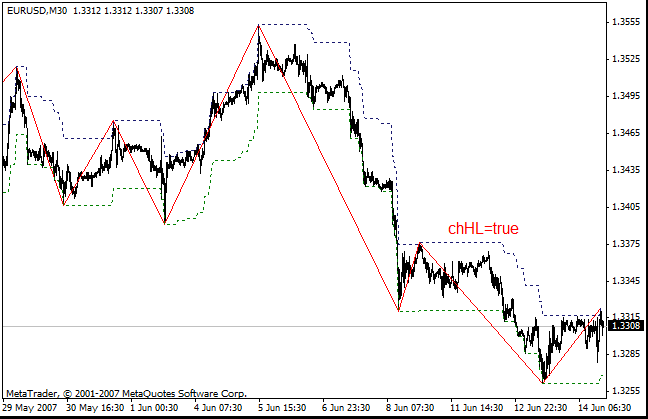
Mit Verwendung des Parameter PeakDet = true, werden die Ebenen von vorherigen ZigZag Minima und Maxima angezeigt.
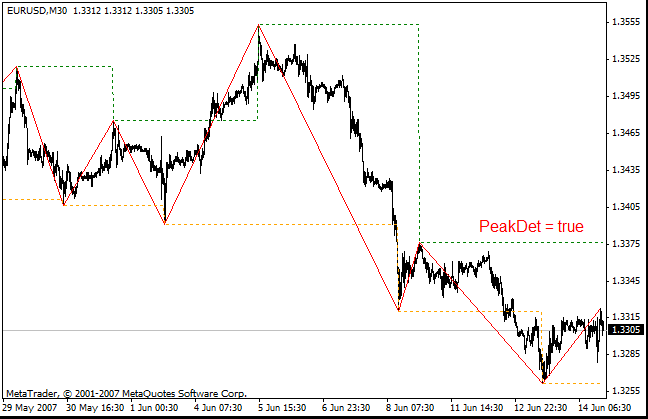
Die Parameter chHL und PeakDet wurden aus dem original Alexs ZigZag genomnen.
- chHL_PeakDet_or_vts - Wenn er mit true eingestellt ist - als Standard, ermöglicht er die Ausgabe bestätigter Linien (Kurskanal) und der Ebenen vorheriger ZigZag Maxima. Wenn false eingestellt ist, wird Indikator i-vts mit anderen Einstellungen auf dem Monitor angezeigt.
- NumberOfBars - die Anzahl der zu berechnenden Balken (0 - alle Balken) für i-vts.
- NumberOfVTS - dies ist, soweit ich es beurteilen kann, ein glättender Parameter für i-vts.
- NumberOfVTS1 - glättender Parameter für die zweite Kopie von i-vts.
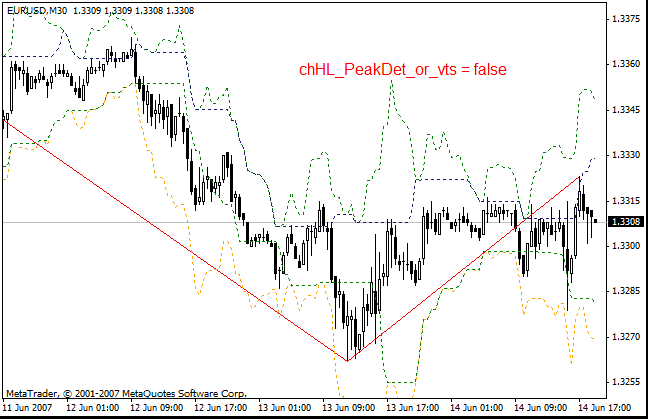
Allgemeine Optionen
- ExtObjectColor - bestimmt die Farbe der Linie, die Basispunkte von grafischen Objekten verbindet,
- ExtObjectStyle - bestimmt den Stil der Linie, die Basispunkte von grafischen Objekten verbindet,
- ExtObjectWidth - bestimmt die Dicke der Linie, die Basispunkte von grafischen Objekten verbindet.
Diese drei Parameter funktionieren mit Fibo Ebenen, Fibo Erweiterungen, Fibo Bögen und Fibo Zeitzonen. Früher wurden Basislinien dieser Objekte mit einer roten gepunkteten Linie verbunden. Diese drei Parameter funktionieren mit allen oben aufgeführten Objekten gleichzeitig.
- ExtSendMail - ermöglich das Senden einer E-Mail-Benachrichtigung über das erschienene Muster,
- ExtAlert - ermöglich Benachrichtigung und Alarmton, wenn ein neuer ZigZag Strah erscheint,
- ExtBack - bestimmt die Anzeige aller Objekte im Hintergrund,
- infoTF - ermöglicht die Anzeige über 5 größere Zeitrahmen. Es zeigt das folgende: Name des Zeitrahmen, Größe der Kerze in Punkten, den aktuellen Status des Kurses, bezogen auf das Minimum. Er zeigt außerdem die Höhe des ersten ZigZag Strahls in Prozent. Und er zeigt Gartley Muster und die Größe des möglichen D Punkt Entwicklungsbereich für Gartley Muster.
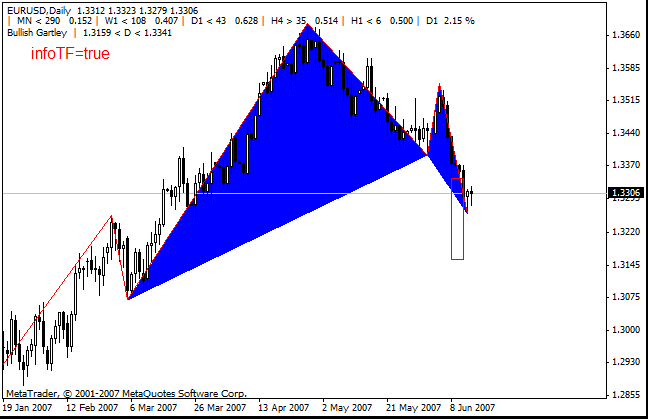
Fazit
Der Artikel beschreibt die wichtigsten Eigenschaften von in ZUP eingebetteten Tools:
- Pesavento Muster
- Satz mit Tools, die mit Andrews' Pitchfork arbeiten,
- Fibonacci Fächer,
- Fibonacci Ebenen,
- Fibonacci Bögen,
- zwei Variationen für Fibonacci Erweiterungen.
Die neuen Tools werden beschrieben: Versum Levels und micmed's Kanäle. Sowie die volle Liste der Werte der Fibo Ebenen, die in verschiedenen grafischen Tools verwendet werden.
Ich werde die Funktionalität von ZUP weiter verbessern. Es ist nicht ausgeschlossen, dass die Funktionen der bereits verfügbaren Tools in der Zukunft verbessert werden und einige Tools eingebettet werden. Ebenso werden fortlaufend neue Parameter hinzugefügt. Außerdem finde und behebe ich verschiedene Fehler. Die weiteren Entwicklungen des ZUP werden ausgeführt im ONIX Forum, unter: http://onix-trade.net/forum/index.php?showforum=54
Es ist eine sehr schwierige Aufgabe die Beschreibung zu komplettieren, da neue Funktionen ständig zu ZUP hinzugefügt werden. Ab sofort wird ZUP_v64 bereits herausgegeben. In dieser neuesten Version wurden die Funktionen, die es ermöglichen mit micmeds Kanälen zu arbeiten, verbessert. Nun ist es möglich mit benutzerdefinierten Fibo Ebenen, usw. zu arbeiten. Außerdem wurden zwei neue ZigZags hinzugefpgt: ExtIndicator=12 - ZigZag entwickelt von Talex, und ExtIndicator=13 - ZigZag entwickelt von Tovaroved.
An den Artikel angehangen sind ZUP_v63 und ZUP_v64. ZUP_v64 wird außerdem mit einer kurzen Beschreibung von Neuheiten zur Verfügung gestellt (als MS Word).
Referenzliste
- Larry Pesavento. Fibonacci Ratios with Pattern Recognition
- Larry Pesavento. Profitable Patterns for Stock Trading
- Bryce Gilmore. Dynamic Time and Price Analysis of Market Trends
- Bryce Gilmore. Geometry of Markets
- Bryce Gilmore. Geometry of Markets 2
- Robert Fisher. Novie metodi torgovli po Fibonacci (Robert Fisher. The New Fibonacci
Trader, translated into Russian)
Übersetzt aus dem Russischen von MetaQuotes Ltd.
Originalartikel: https://www.mql5.com/ru/articles/1470
 Umfrage: Trader Einschützung des Mobil Terminals
Umfrage: Trader Einschützung des Mobil Terminals
 Indikator Alternative Ichimoku – Einrichtung, Anwendungsbeispiele
Indikator Alternative Ichimoku – Einrichtung, Anwendungsbeispiele
 Praktische Anwendung von Cluster Indikatoren im Devisenhandel
Praktische Anwendung von Cluster Indikatoren im Devisenhandel
 Test-Visualisierung. Funktionalität-Erweiterung.
Test-Visualisierung. Funktionalität-Erweiterung.
- Freie Handelsapplikationen
- Über 8.000 Signale zum Kopieren
- Wirtschaftsnachrichten für die Lage an den Finanzmärkte
Sie stimmen der Website-Richtlinie und den Nutzungsbedingungen zu.


